Redmine ist eine kostenlose und Open-Source-Projektmanagementanwendung, die in Ruby geschrieben ist. Es bietet eine webbasierte Schnittstelle, mit der Sie Ihr Projekt über den Webbrowser verwalten können. Es ist eine plattform- und datenbankübergreifende Anwendung, die kostenlose und kostenpflichtige Tools bereitstellt und Wikis, Foren, Kalender usw. unterstützt.
Funktionen
- Gantt-Diagramm und Kalender
- Mehrere Projekte unterstützen
- Rollenbasierte Zugriffskontrolle
- E-Mail-Benachrichtigung
- Problemverfolgungssystem
- SCM-Integration
- Unterstützt mehrere Sprachen und Datenbanken
In diesem Beitrag zeigen wir Ihnen, wie Sie Redmine auf einem Ubuntu 20.04-Server installieren.
Voraussetzungen
- Ein Server mit Ubuntu 20.04.
- Ein gültiger Domainname, auf den Ihre Server-IP verweist.
- Auf dem Server ist ein Root-Passwort konfiguriert.
Erste Schritte
Zuerst müssen Sie den APT-Paketcache auf Ihrem System aktualisieren. Sie können es mit dem folgenden Befehl aktualisieren:
apt-get update -y
Sobald der APT-Cache aktualisiert ist, installieren Sie andere erforderliche Tools mit dem folgenden Befehl:
apt-get install build-essential libmysqlclient-dev libmysqlclient-dev imagemagick libmagickwand-dev libmagickcore-dev apt-transport-https ca-certificates dirmngr gnupg2 -y
Sobald alle Pakete installiert sind, können Sie mit dem nächsten Schritt fortfahren.
Installieren Sie Apache, MariaDB und Passenger
Als nächstes müssen Sie den Apache-Webserver, die MariaDB-Datenbank und Passenger auf Ihrem System installieren. Sie können alle mit dem folgenden Befehl installieren:
apt-get install apache2 apache2-dev libapache2-mod-passenger mariadb-server mariadb-client -y
Sobald alle Pakete installiert sind, starten Sie den Apache- und MariaDB-Dienst:
systemctl start apache2
systemctl start mariadb
Wenn Sie fertig sind, können Sie mit dem nächsten Schritt fortfahren.
MariaDB-Datenbank konfigurieren
Zuerst müssen Sie ein MariaDB-Root-Passwort festlegen und die Installation sichern. Sie können dies mit dem folgenden Befehl tun:
mysql_secure_installation
Beantworten Sie alle Fragen wie unten gezeigt:
Root-Passwort setzen? [J/n] yAnonyme Benutzer entfernen? [J/n] yRoot-Anmeldung aus der Ferne verbieten? [J/n] yTestdatenbank und Zugriff darauf entfernen? [J/n] yBerechtigungstabellen jetzt neu laden? [J/n] ja
Melden Sie sich als Nächstes mit dem folgenden Befehl bei MariaDB an:
mysql -u root -p
Sobald Sie sich angemeldet haben, erstellen Sie eine Datenbank und einen Benutzer mit dem folgenden Befehl:
MariaDB [(keine)]> CREATE DATABASE redmine CHARACTER SET utf8mb4;
MariaDB [(keine)]> GEWÄHRE ALLE PRIVILEGIEN AUF redmine.* AN 'redmine'@'localhost' IDENTIFIZIERT DURCH 'password';
Leeren Sie als Nächstes die Berechtigungen und beenden Sie die MariaDB mit dem folgenden Befehl:
MariaDB [(keine)]> FLUSH PRIVILEGES;
MariaDB [(keine)]> EXIT;
Wenn Sie fertig sind, können Sie mit dem nächsten Schritt fortfahren.
Redmine installieren
Standardmäßig ist das Redmine-Paket im Ubuntu-Standard-Repository verfügbar. Sie können es mit dem folgenden Befehl installieren:
apt-get install redmine redmine-mysql -y
Während der Installation werden Sie aufgefordert, eine Datenbank für Redmine wie unten gezeigt zu konfigurieren:
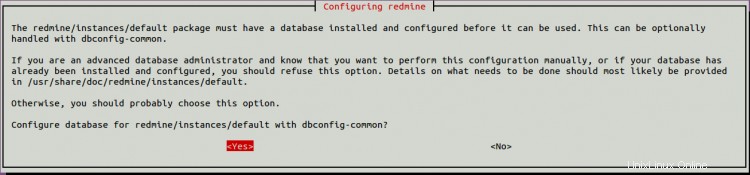
Wählen Sie Ja aus und drücken Sie Enter weitermachen. Sie werden aufgefordert, ein Passwort für die MySQL-Anwendung festzulegen, wie unten gezeigt:

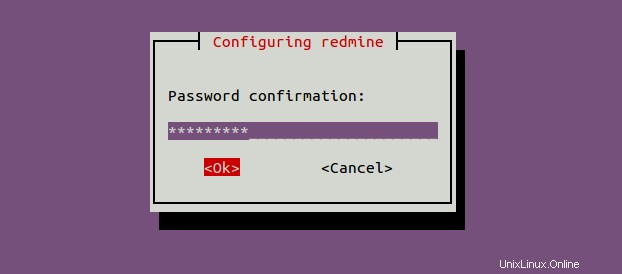
Legen Sie Ihr Passwort fest und klicken Sie auf OK Schaltfläche, um die Installation abzuschließen.
Aktualisieren Sie als Nächstes das Gem-Paket mit dem folgenden Befehl:
Gem-Update
Sobald das Gem aktualisiert ist, installieren Sie das Bundler-Paket mit dem folgenden Befehl:
Gem-Installationspaket
Wenn Sie fertig sind, können Sie mit dem nächsten Schritt fortfahren.
Beifahrer konfigurieren
Als Nächstes müssen Sie Passenger so konfigurieren, dass es als www-data-Benutzer ausgeführt wird. Sie können dies tun, indem Sie die Datei Passenger.conf bearbeiten:
nano /etc/apache2/mods-available/passenger.conf
Ändern Sie die Datei wie unten gezeigt:
PassengerDefaultUser www-data PassengerRoot /usr/lib/ruby/vendor_ruby/phusion_passenger/locations.ini PassengerDefaultRuby /usr/bin/ruby
Speichern und schließen Sie die Datei, wenn Sie fertig sind.
Erstellen Sie als Nächstes einen symbolischen Link von Redmine zum Apache-Web-Root-Verzeichnis:
ln -s /usr/share/redmine/public /var/www/html/redmine
Legen Sie als Nächstes mit dem folgenden Befehl den richtigen Besitz für das Redmine-Verzeichnis fest:
chown -R www-data:www-data /var/www/html/redmine
Wenn Sie fertig sind, können Sie mit dem nächsten Schritt fortfahren.
Apache für Redmine konfigurieren
Als nächstes müssen Sie eine Konfigurationsdatei für den virtuellen Apache-Host für Redmine erstellen. Sie können es mit dem folgenden Befehl erstellen:
nano /etc/apache2/sites-available/redmine.conf
Fügen Sie die folgenden Zeilen hinzu:
ServerAdmin [email protected] DocumentRoot /var/www/html/redmine ServerName redmine.example.com RailsBaseURI /redmine PassengerResolveSymlinksInDocumentRoot on ErrorLog ${APACHE_LOG_DIR}/error.log CustomLog ${APACHE_LOG_DIR}/access.log kombiniert
Speichern und schließen Sie die Datei, wenn Sie fertig sind.
Als nächstes aktivieren Sie das Apache Rewrite-Modul und die virtuelle Redmine-Hostdatei mit dem folgenden Befehl:
a2enmod rewrite*
a2ensite redmine.conf
Starten Sie als Nächstes den Apache-Dienst neu, um die Änderungen zu übernehmen.
systemctl startet Apache2 neu
Sie können jetzt den Status des Apache-Dienstes mit dem folgenden Befehl überprüfen:
systemctl-Status apache2
Sie sollten die folgende Ausgabe sehen:
Zugriff auf die Web-Benutzeroberfläche von Redmine
Öffnen Sie nun Ihren Webbrowser und greifen Sie über die URL http://redmine.example.com auf die Redmine-Weboberfläche zu . Sie sollten die folgende Seite sehen:
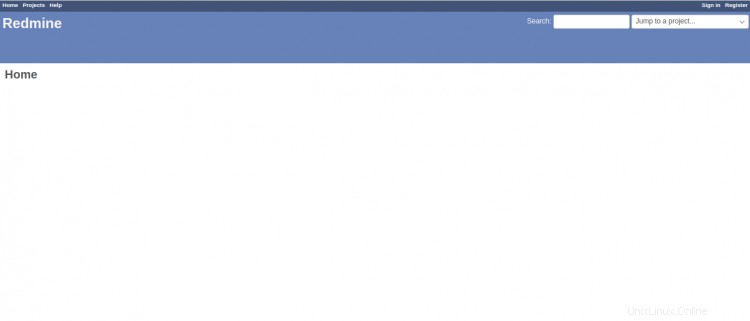
Klicken Sie auf Anmelden Taste. Sie sollten die Anmeldeseite von Redmine sehen:
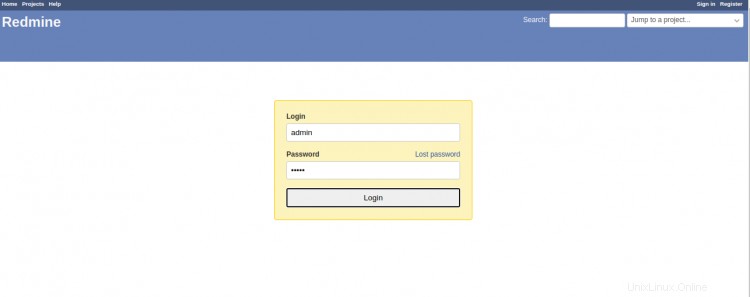
Geben Sie den Standardbenutzernamen als Admin und das Passwort als Admin ein und klicken Sie dann auf Anmelden Taste. Sie sollten den Bildschirm zum Zurücksetzen des Passworts sehen:
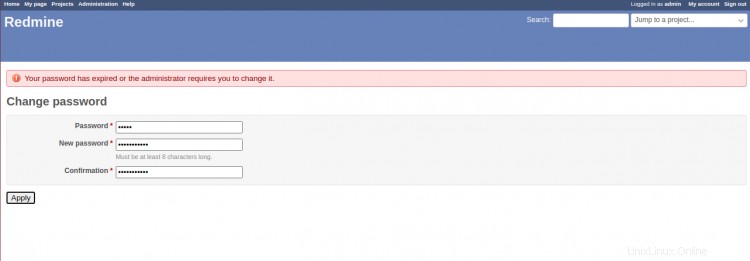
Geben Sie Ihr neues Passwort ein und klicken Sie auf Anwenden Schaltfläche, um die Änderungen zu übernehmen. Sie sollten die folgende Seite sehen:
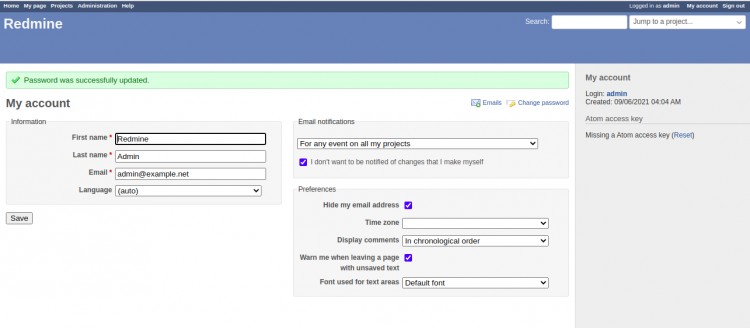
Schlussfolgerung
Herzliche Glückwünsche! Sie haben Redmine mit Apache erfolgreich auf Ubuntu 20.04 installiert. Weitere Informationen finden Sie in der Redmine-Dokumentation unter Redmine doc.